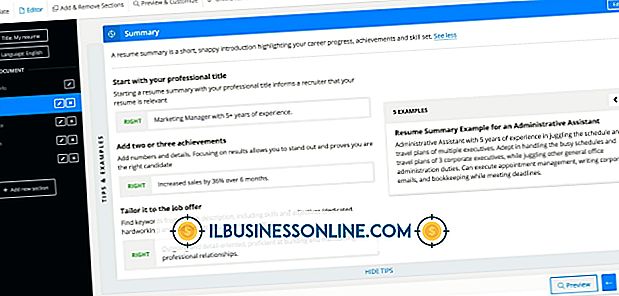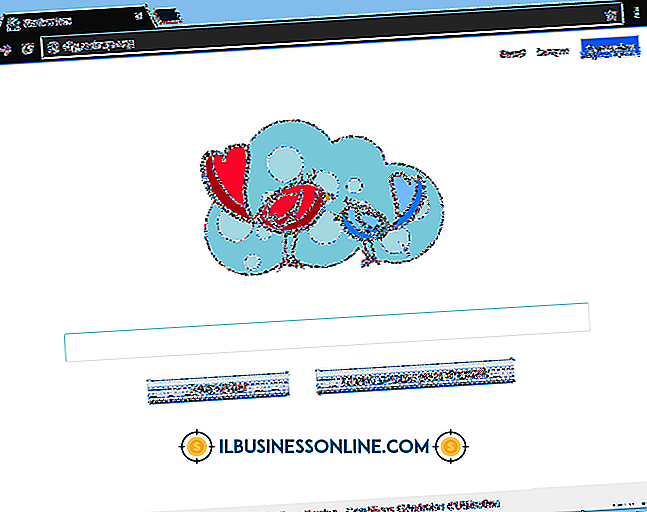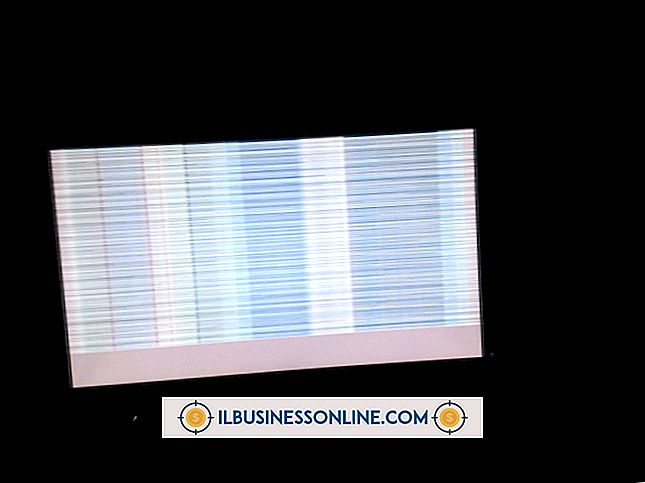Een afbeelding insluiten in Excel met behulp van VBA
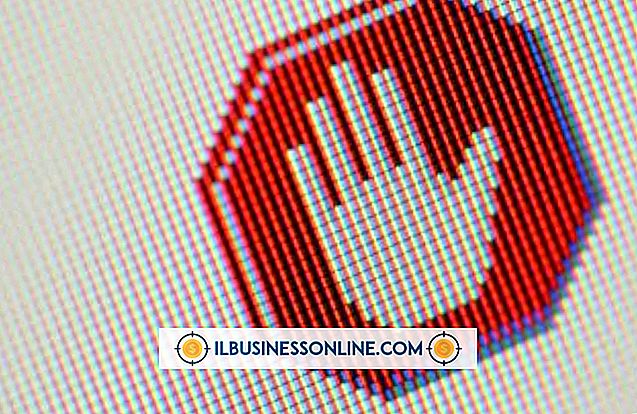
Op het tabblad Illustraties van Excel's Insert-lint worden afbeeldingen ingesloten in uw spreadsheet. Het legt de afbeeldingen boven uw cellen zodat u het kunt bewerken of opmaken met behulp van de andere linttools. Visual Basic for Applications (VBA) biedt u een extra optie voor het insluiten van afbeeldingen in Excel. Wanneer u een afbeelding toevoegt via het VBA-venster, kunt u deze insluiten in een Excel-dialoogvenster. Als een werknemer bijvoorbeeld ongeldige uren typt in een Excel-urenstaat, kan een dialoogvenster met een afbeelding openen om de fout aan te geven.
1.
Klik op 'Ontwikkelaar' in de menubalk van Excel.
2.
Klik op 'Visual Basic' op het tabblad 'Code' van het lint. Een werkruimte van Microsoft Visual Basic for Applications dekt uw spreadsheet.
3.
Klik op 'Invoegen' in de menubalk en selecteer 'UserForm'. Een nieuw venster zal openen. Als uw werkmap 'Wekelijkse uren' wordt genoemd, wordt dit venster 'Weekly Hours.xlsm - UserForm1 (UserForm)' genoemd.
4.
Klik op "Bekijken" in de menubalk en selecteer "Toolbox".
5.
Klik op het pictogram Afbeelding in de gereedschapset. Dit pictogram ziet eruit als een berg met op de achtergrond een zon.
6.
Klik en sleep de muisaanwijzer over het venster UserForm om een afbeeldingskader in te voegen. Het vak Eigenschappen in de linkerbenedenhoek van het scherm verandert om de eigenschappen van de nieuwe afbeelding te tonen.
7.
Klik op de rij met het label "Afbeelding" in het vak Eigenschappen. Een ellips ("...") verschijnt in de tweede cel van de rij.
8.
Klik op de ellips. Navigeer naar en selecteer de afbeelding die u wilt insluiten.